Obsah
Dnes mi jeden z mých klientů oznámil, že nemůže tisknout na síťové tiskárně kvůli následující chybě: " Systém Windows se nemůže připojit k tiskárně. Operace selhala s chybou 0x00000006". Nejprve jsem se pokusil restartovat systém Windows a znovu spustit službu spooler, ale bez úspěchu. Poté jsem zkusil odebrat a znovu nainstalovat ovladače tiskárny. Při tomto pokusu počítač sdílenou tiskárnu normálně vidí a připojí se k ní (ovladače se nainstalují bez problémů), ale když se uživatel pokusí tisknout z jakékoli aplikace, zobrazí se mu stejná chyba systému Windows: Print o peration selhala s chybou 0x00000006.
Nakonec jsem našel následující řešení, jak vyřešit problém s tiskárnou "0x00000006":

Jak opravit chybu tisku 0x00000006 při tisku.
Krok 1. Odinstalujte aktuální ovladač tiskárny.
Tento krok je volitelný. Odinstalujte ovladače síťové tiskárny, ke které se nemůžete připojit, pokud jste je dříve nainstalovali.
1. Chcete-li to provést, přejděte na:
- Windows 7 a Vista: Start > Ovládací panely . Windows XP: Start > Nastavení > Ovládací panel
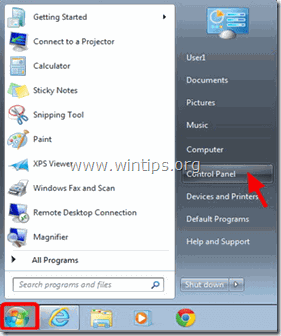
- Windows 8 a 8.1:
- Tisk " Windows ”
 + " R " pro načtení Spustit Dialogové okno. Zadejte " ovládací panel" a stiskněte Vstupte na .
+ " R " pro načtení Spustit Dialogové okno. Zadejte " ovládací panel" a stiskněte Vstupte na .
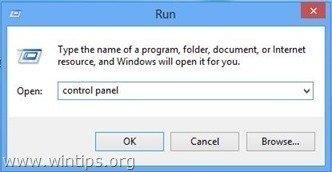
2. Dvojitým kliknutím otevřete Zařízení a tiskárny.
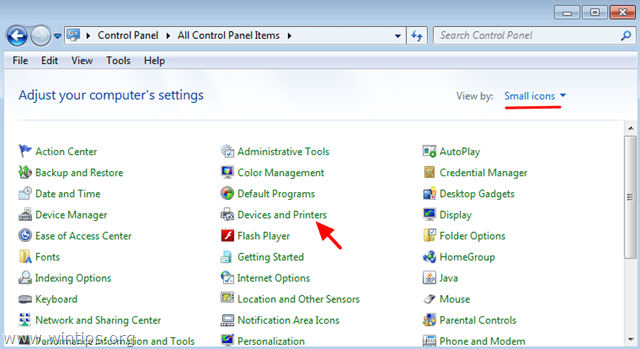
3. Klikněte pravým tlačítkem myši na (problematickou) síťovou tiskárnu a vyberte možnost Odstranění zařízení .
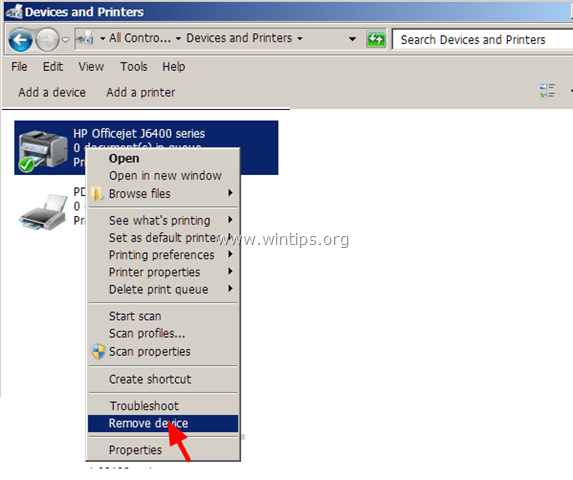
Krok 2. Přidejte síťovou tiskárnu jako místní.
1. V okně Zařízení a tiskárny vyberte Přidání tiskárny .
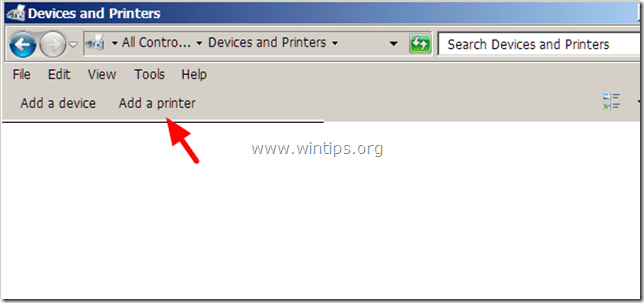
2. V Přidat tiskárnu vyberte možnost Přidání místní tiskárny .
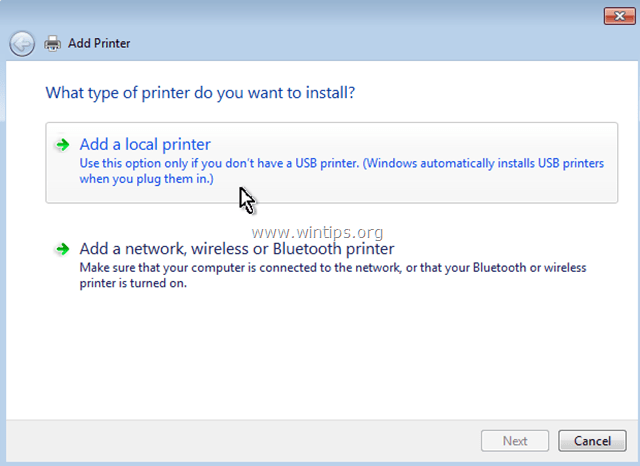
3. V dalším okně vyberte možnost Vytvoření nového portu a ujistěte se, že typ portu je Místní přístav Pak zvolte Další .
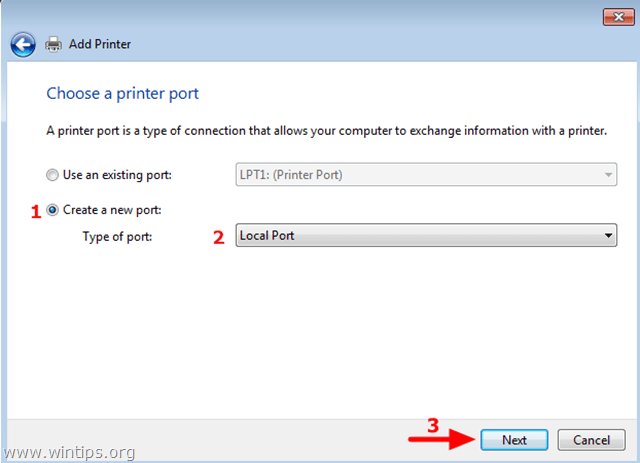
4. Ve vyskakovacím okně zadejte jako název portu síťovou cestu a název síťové tiskárny v následujícím formátu a poté stiskněte tlačítko OK :
\\Název počítače\Název tiskárny
Kde: ComputerName , je název pracovní stanice, ke které je tiskárna připojena, a jméno tiskárny. Název tiskárny je sdílený název tiskárny.
Např. pokud je název počítače " Station1" a sdílený název tiskárny je " HPJ6400" pak musíte zadat " \\Station1\HPJ6400 ".
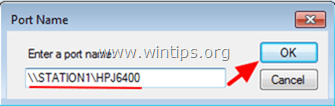
5. Pokračujte v instalaci ovladačů tiskárny. *
* Upozornění: Pokud se stále zobrazuje chyba " Systém Windows se nemůže připojit k tiskárně. Operace selhala s chybou 0x00000006 " při pokusu o přidání síťové tiskárny, pak před přidáním tiskárny postupujte podle pokynů v kroku 3.
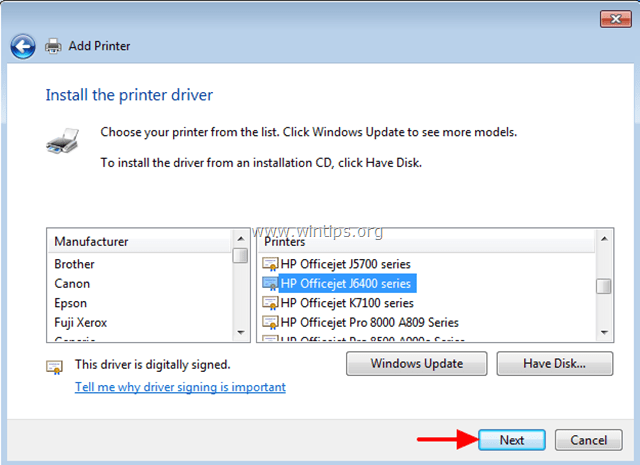
6. Po dokončení zkuste tisknout na tiskárně.
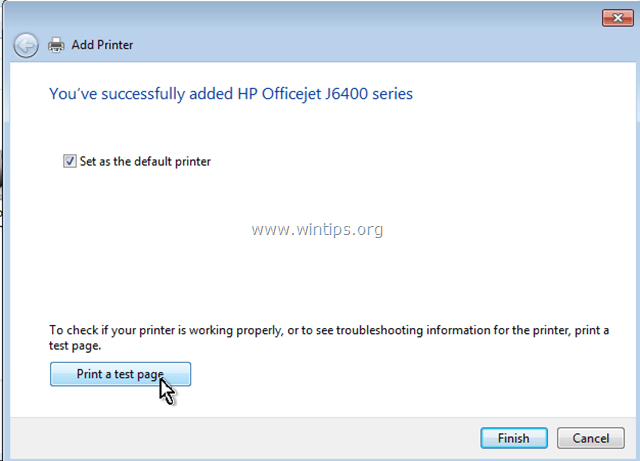
Nyní byste měli tisknout bez problémů, ale pokud se stále potýkáte se stejným problémem s tiskárnou (chyba 0x00000006), postupujte podle pokynů v kroku 3 níže.
Krok 3. Odstraňte neplatné klíče registru.
Tento krok je nepovinný. Postupujte podle pokynů v něm uvedených, pouze pokud se při pokusu o tisk stále setkáváte s chybami.
Otevřete editor registru:
1. Současně stiskněte tlačítko " Vyhrajte ”  + " R " pro načtení Spustit dialogové okno.
+ " R " pro načtení Spustit dialogové okno.
2. Typ regedit a stiskněte Vstupte na a otevřete Editor registru.
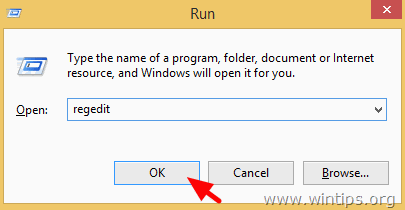
DŮLEŽITÉ: Než budete pokračovat, nejprve si vytvořte zálohu registru. To provedete:
- V hlavní nabídce přejděte na Soubor & vybrat Export .
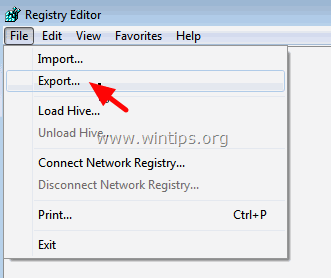
- Zadejte cílové umístění (např. svůj Stolní počítač ), zadejte název exportovaného souboru registru (např. " RegistryUntouched "), vyberte na Rozsah vývozu: Vše a stiskněte Uložit.
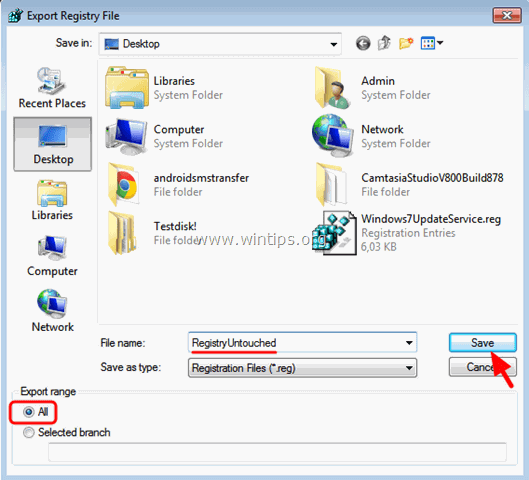
3. Po zálohování registru přejděte (v levém podokně) na tento klíč:
- HKEY_LOCAL_MACHINE\SOFTWARE\Microsoft\Windows NT\CurrentVersion\Print\Providers

4. Pod klíčem Providers klikněte pravým tlačítkem myši a odstraňte " Poskytovatelé tisku vykreslování na straně klienta ".
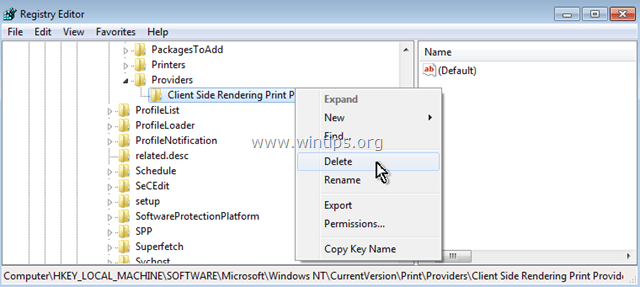
5. Restartujte počítač a zkuste znovu tisknout na tiskárně.
Hotovo!

Andy Davis
Blog správce systému o Windows





